Casio EX-P700 Black: ИСПОЛЬЗОВАНИЕ КАРТ ПАМЯТИ
ИСПОЛЬЗОВАНИЕ КАРТ ПАМЯТИ: Casio EX-P700 Black
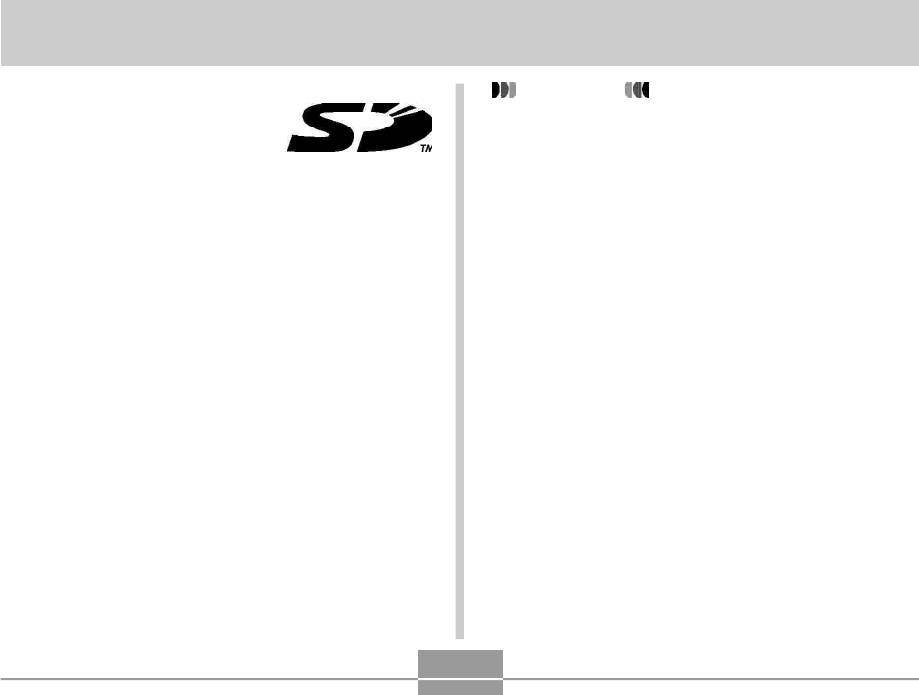
ИСПОЛЬЗОВАНИЕ КАРТ ПАМЯТИ
ИСПОЛЬЗОВАНИЕ КАРТ ПАМЯТИ
При помощи карт памяти SD или
ВНИМАНИЕ!
MMС можно расширять память
• Перед установкой или извлечением карты памяти
фотокамеры. Также можно
выключайте фотокамеру.
копировать файлы из встроенной
• Устанавливайте карту памяти корректно. Никогда
флэш-памяти камеры на карту
не применяйте силу, если вы чувствуете
памяти и наоборот.
сопротивление при установке карты памяти.
• Сведения об использовании карты памяти
• Обычно файлы сохраняются во внутренней памяти
содержатся в инструкции к карте памяти.
камеры. Но, когда Вы вставляете карту памяти,
• Некоторые типы карт памяти могут замедлять
фотокамера автоматически записывает снимки на
скорость обработки данных.
карту памяти.
• Карты памяти SD имеют переключатель для
• Если в фотоаппарате установлена карта памяти,
защиты от записи, который можно использовать
камера записывает файлы только на карту памяти.
для защиты от случайного удаления данных.
Учтите, что, если вы защитили от записи карту
памяти SD, то при необходимости записи на нее,
форматирования или удаления каких-либо
файлов, следует снять защиту.
200
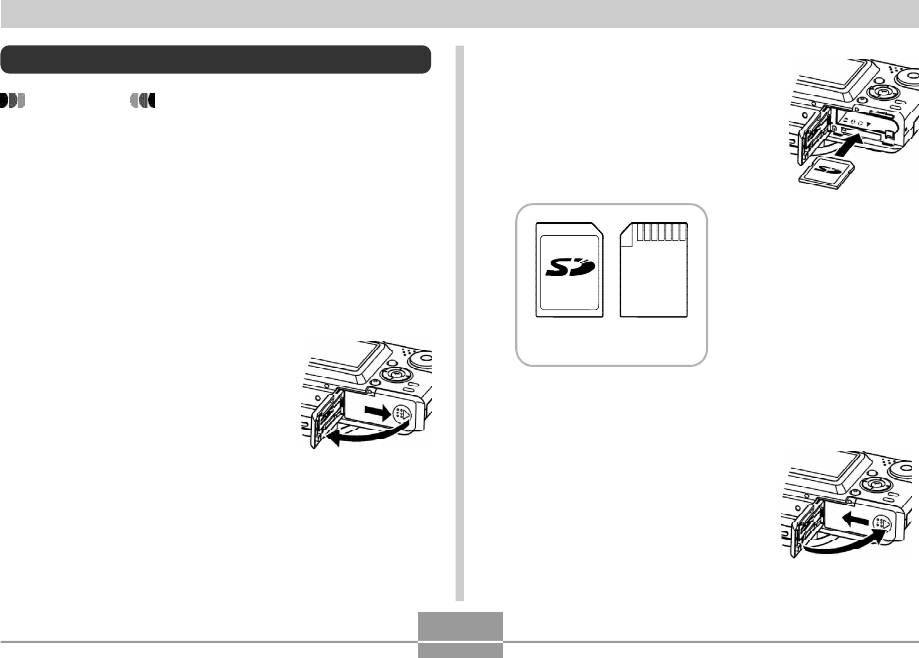
ИСПОЛЬЗОВАНИЕ КАРТ ПАМЯТИ
2. Расположив карту памяти
Установка карты памяти
лицевой стороной вверх, как
это показано на рисунке,
ВНИМАНИЕ!
установите ее до упора в
• Убедитесь, что камера выключена, прежде чем
специальный слот
извлекать или устанавливать карту памяти.
• Сориентируйте карту памяти, руководствуясь
батарейного отсека.
маркерами карты и обозначениями на
фотокамере. Никогда не применяйте чрезмерных
усилий, чтобы вставить карту в фотокамеру.
Установка карты памяти в фотокамеру
1. Нажмите на крышку отсека, расположенного
внизу, сдвиньте ее в
Передняя
Задняя
направлении, указанном
панель
панель
стрелкой на рисунке, и
откройте отсек.
3. Закройте крышку отсека и
сдвиньте ее в направлении,
указанной стрелкой на
рисунке.
201
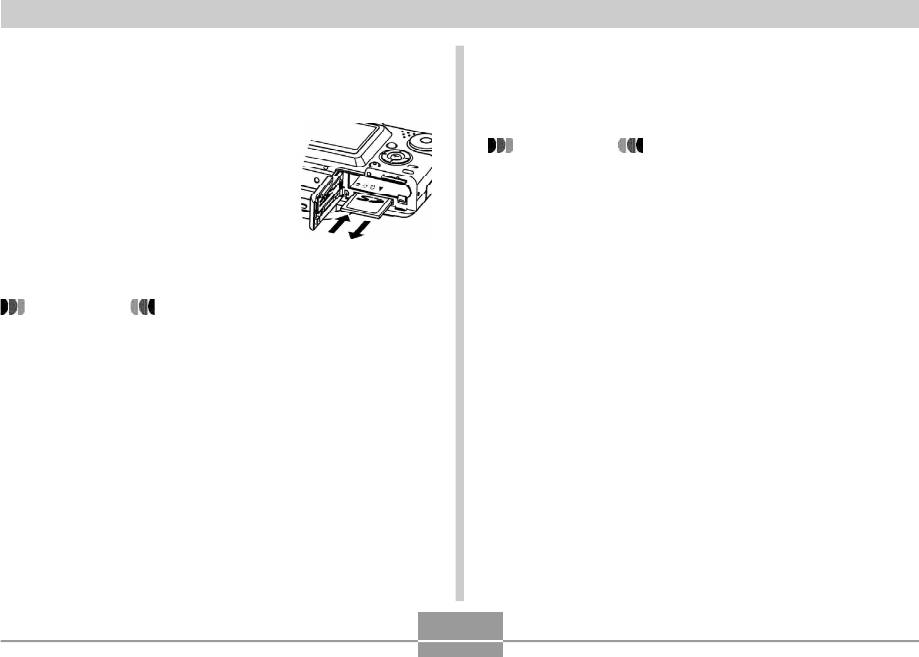
ИСПОЛЬЗОВАНИЕ КАРТ ПАМЯТИ
Извлечение карты памяти из
Форматирование карты памяти
фотокамеры
При форматировании карты памяти удаляются все
хранящиеся на ней данные.
1. Откройте крышку
ВНИМАНИЕ!
батарейного отсека и
вдавите карту памяти внутрь
• Для форматирования карт памяти используйте
только камеру. Форматирование карты памяти на
фотоаппарата, а затем
компьютере, а затем использование ее в камере
отпустите ее. Карта памяти
может замедлить процесс обработки данных
частично выйдет из отсека.
фотокамерой. В случае использования карты SD
форматирование на компьютере может повлечь
2. Извлеките карту памяти из отсека.
за собой несогласованность с форматом SD, что
ВНИМАНИЕ!
вызовет проблемы с совместимостью, в работе и
т.п.
• Никогда не вставляйте в слот для карт памяти
• Помните, что данные, удаленные в ходе
посторонние предметы. Это может повлечь за
форматирования карты памяти, восстановить
собой повреждение фотокамеры и карт памяти.
нельзя. Прежде, чем форматировать карту
• Если в слот для карт памяти попала вода или
памяти, убедитесь в том, что хранящиеся на ней
посторонний предмет, немедленно выключите
данные Вам больше не нужны или скопированы.
фотокамеру, извлеките аккумулятор и обратитесь
• При форматировании карты памяти удаляются
к вашему дилеру или в ближайший официальный
все хранящиеся на ней файлы, в том числе и
сервисный центр CASIO.
защищенные от удаления (см. стр. 181).
• Никогда не извлекайте карту памяти из
фотокамеры во время мигания зеленого
индикатора. Это может повлечь за собой
нарушение операции сохранения файлов и даже
повреждение карты памяти.
202
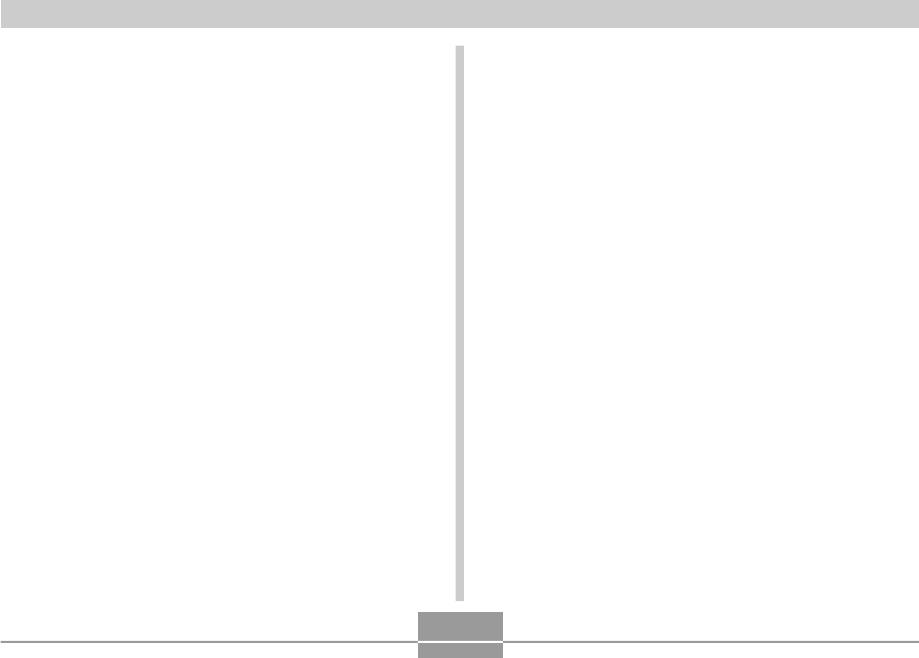
ИСПОЛЬЗОВАНИЕ КАРТ ПАМЯТИ
1. Установите карту памяти в фотокамеру.
Меры предосторожности при работе с
картой памяти
2. Включите камеру. Затем в режиме записи или
• Используйте с данной фотокамерой только карты
просмотра нажмите кнопку [MENU].
памяти SD или MMC. При использовании карты
памяти другого типа корректная работа фотокамеры
3. Перейдите к вкладке “Настройки”, выберите
не гарантируется.
пункт меню “Форматировать” и нажмите
• Статическое электричество и другие явления,
кнопку [>].
связанные с электричеством, могут вызвать
повреждение или даже потерю всех данных,
4. При помощи кнопок [/\] и [\/] выберите
хранящихся на карте памяти. Поэтому следует
“Форматировать” и нажмите кнопку [SET].
создавать резервные копии всех важных данных на
• Чтобы отменить операцию форматирования,
других носителях информации.
выберите “Отменить”.
• Если карта памяти перестает работать должным
образом, можно восстановить ее нормальную работу
с помощью форматирования. Однако, если Вы
используете фотокамеру вдали от дома и офиса,
рекомендуется брать с собой несколько карт памяти.
• Рекомендуется форматировать новую карту памяти
перед ее использованием, а также любую другую
карту памяти, где, как Вы предполагаете, имеются
поврежденные данные.
• Прежде, чем приступать к форматированию,
подключите к фотокамере сетевой адаптер или
убедитесь, что аккумулятор полностью заряжен. Сбой
подачи питания во время форматирования может
привести к повреждению карты памяти.
203
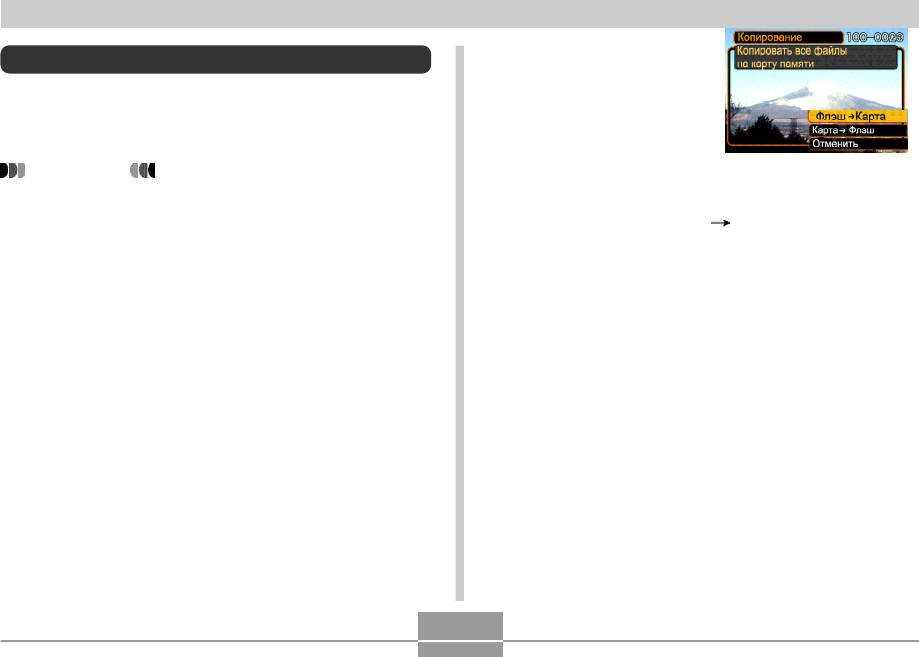
ИСПОЛЬЗОВАНИЕ КАРТ ПАМЯТИ
3. Перейдите к вкладке
Копирование файлов
“Просмотр”, выберите
пункт меню
Используйте приведенную ниже процедуру, чтобы
“Копировать” и
копировать файлы из встроенной памяти на карту
памяти и наоборот.
нажмите кнопку [>].
ВНИМАНИЕ!
• Можно копировать только снимки и видеоклипы,
4. При помощи кнопок [/\] и [\/] выберите пункт
записанные с помощью данной фотокамеры.
меню “Флэш-память Карта” и нажмите
Другие файлы копировать нельзя.
кнопку [SET].
• При копировании снимка со звуковым
комментарием последний тоже копируется.
• После этого начнется копирование и на экране
появится сообщение “Устройство занято...
Пожалуйста, подождите...”.
Копирование всех файлов из встроенной
• После завершения копирования на дисплее
флэш-памяти на карту памяти
отобразится последний файл в папке.
1. Установите карту памяти в фотокамеру.
2. Включите фотокамеру. Затем в режиме
Просмотр нажмите
кнопку [MENU].
204
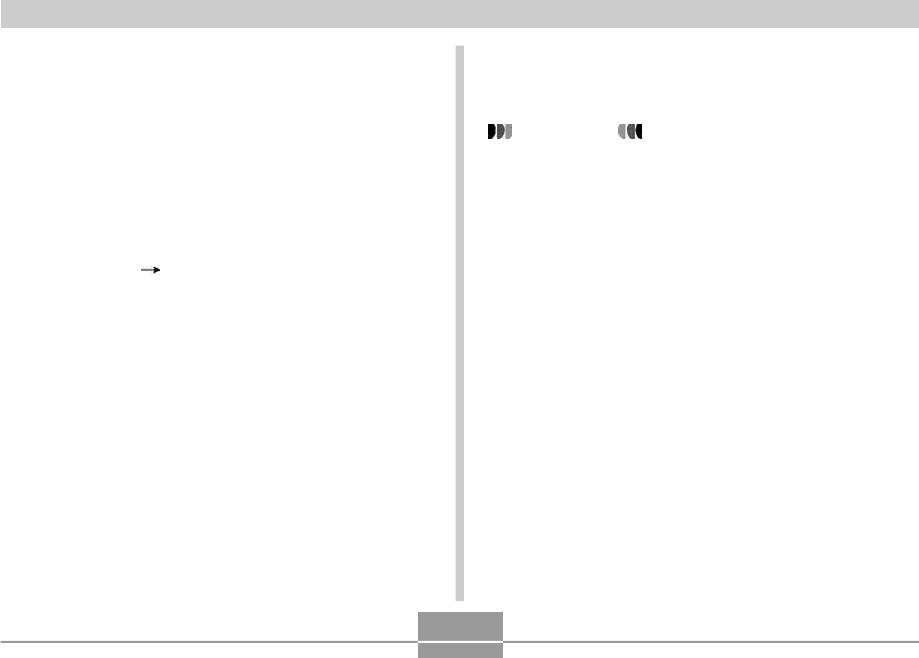
ИСПОЛЬЗОВАНИЕ КАРТ ПАМЯТИ
5. Нажмите кнопку [MENU] для выхода из режима
Копирование файла с карты памяти во
копирования.
встроенную флэш-память
При помощи данной функции можно копировать по
одному файлу за цикл.
ВНИМАНИЕ!
• Файлы копируются в папку во встроенной памяти,
1. Выполните действия с 1 по 3 вышеуказанные
имя которой содержит наибольшее числовое
в параграфе “Копирование файлов из
значение.
внутренней памяти на карту памяти”.
2. При помощи кнопок [/\] и [\/] выберите пункт
меню “Карта флэш-память” и нажмите
кнопку [SET].
3. При помощи кнопок [<] и [>] выберите файл,
который нужно скопировать.
4. При помощи кнопок [/\] и [\/] выберите пункт
меню “Копировать” и нажмите [SET].
• После этого начнется копирование, и на дисплее
появится сообщение “Устройство занято...
Пожалуйста, подождите...”.
• После завершения операции на дисплее снова
появится данный файл.
• Если Вы хотите скопировать другие снимки,
повторите действия 3 и 4.
205






